
twitter は、日常生活で感じたことを自由につぶやけることで人気のSNSです。つぶやいたことが他の人の共感を得られてフォロワーも増えれば、twitterを使うことも楽しくなってきますよね。
でも、twitterのアカウントを活用していると、「ビジネスを始めるから、そのPR用のアカウントを別途作りたい」というように、目的に合わせてアカウントを複数持ちたいと思ったことはありませんか?場合によっては、「twitterの別アカウントの存在を知り合いや既存アカウントのフォロワーにバラしたくない…」なんてこともあるでしょう。
本記事では、twitterのアカウントを複数作る方法と併せて、別のアカウントの存在をバレないようにするための5つの方法をお教えします。
※本記事のスクリーンショットや公式ヘルプページ情報は、2018年10月時点のものです。今後のアップデートにより、画面が異なる可能性があります。
twitterのアカウントは複数作れます。
作成できるアカウントの具体的な数については、twitterのヘルプセンターでは言及されていません。twitterのアカウントは数を気にせず作れ、目的に合わせてtwitterアカウントを複数作って使い分けられるといって良いでしょう。
第2章で、twitterのアカウントを複数作る方法を説明しますが、作り方によっては周りにバレる可能性があります。
しかし、第3章でお伝えする5つの設定をtwitterで行えば、新たに作成したアカウントの存在をバレないようできます。もし、作ろうとしているtwitterの複数アカウントの存在をバラしたくないのであれば、参考にしてください。
そして、第4章以降では、作成したtwitterの複数のアカウントの切り替え方や削除方法を説明します。
twitterのアカウントは、①電話番号、②メールアドレス、の2種類の情報を使って複数作れます。
それぞれの情報を使って作れるアカウントの特徴は、次の通りです。
- 電話番号:1つの電場番号につき最大10アカウント作れる
- メールアドレス:1つのメールアドレスにつき1つのアカウントを作れる
※ 複数のアカウントを作成する場合は、その分メールアドレスを用意する必要がある
そして、twitterのアカウントを複数作成できる媒体としては、①twitterのスマホアプリ、②PCのブラウザ、の2種類です。基本的に、どちらの媒体でアカウントを作成しても良いです。
しかし、PCのブラウザで新たなアカウントを作成する場合は、ブラウザでログインしているtwitterアカウントを一旦ログアウトしなければ、新しいアカウントを作成できません。
つまり、複数作成する場合は、その分既存のtwitterアカウントのログアウト作業が発生するので手間がかかります。
一方、twitterのスマホのアプリでは、既存のtwitterアカウントにログインしたまま、複数のアカウントを簡単に作れます。
このため本記事では、twitterのスマホのアプリを使った複数アカウントの作り方を説明します。
【twitterのアカウントを複数作る方法】
1. スマホのtwitterアプリを開き、既存アカウントのアイコンをタップします。
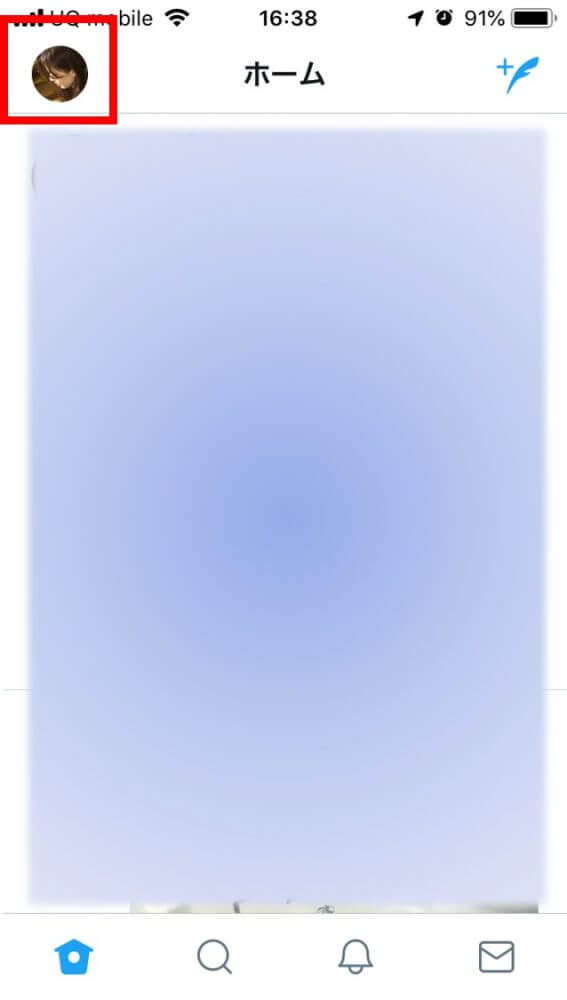
2. 表示されるメニュー右上にある をタップします。
をタップします。

3. 「アカウント」メニューにある「新しいアカウントを作成」をタップします。
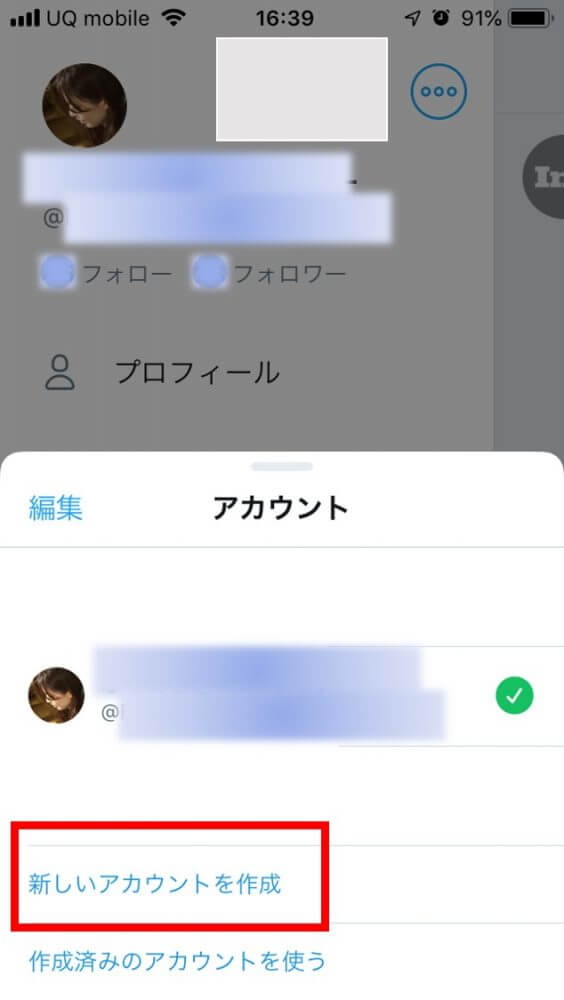
4. 「アカウントを作成」画面が出てきたら、名前を入力します。
<ポイント>
作成したtwitterアカウントには、名前とユーザー名(@から始まる文字列)が表示されます。
このため、複数のアカウントを作るときにあなたと分かるような名前やユーザー名を設定してしまうと、周囲にバレる可能性が高くなります。
twitterの名前とユーザー名はアカウント作成後にも変更できますが、手間を省くためにも作成時の段階で特定されないような名前を設定しましょう。
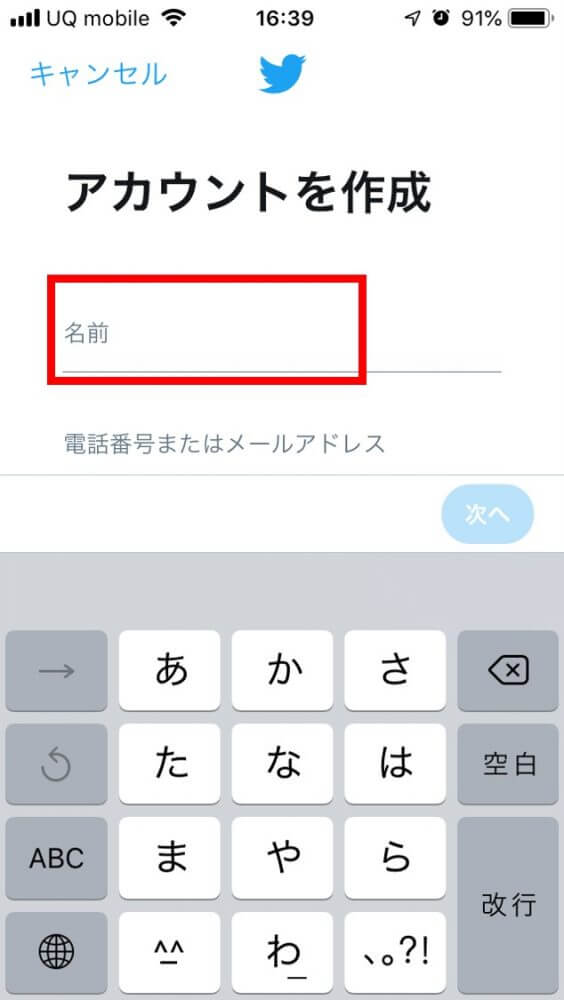
5. アカウント作成用に使う電話番号、もしくはメールアドレスを入力します。
<ポイント>
- 「電話番号またはメールアドレス」をタップすると、デフォルトでは電話番号を入力できるようになっています。電話番号で作成したい場合は、そのまま入力しましょう。
- メールアドレスで作成したい場合は、「かわりにメールアドレスを登録する」をタップしましょう。
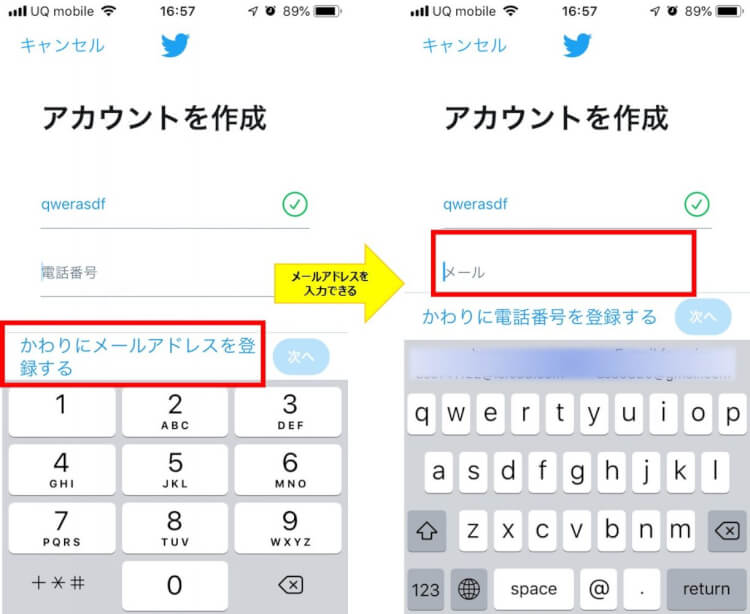
6. 電話番号もしくはメールアドレスを入力したら、「次へ」をタップします。
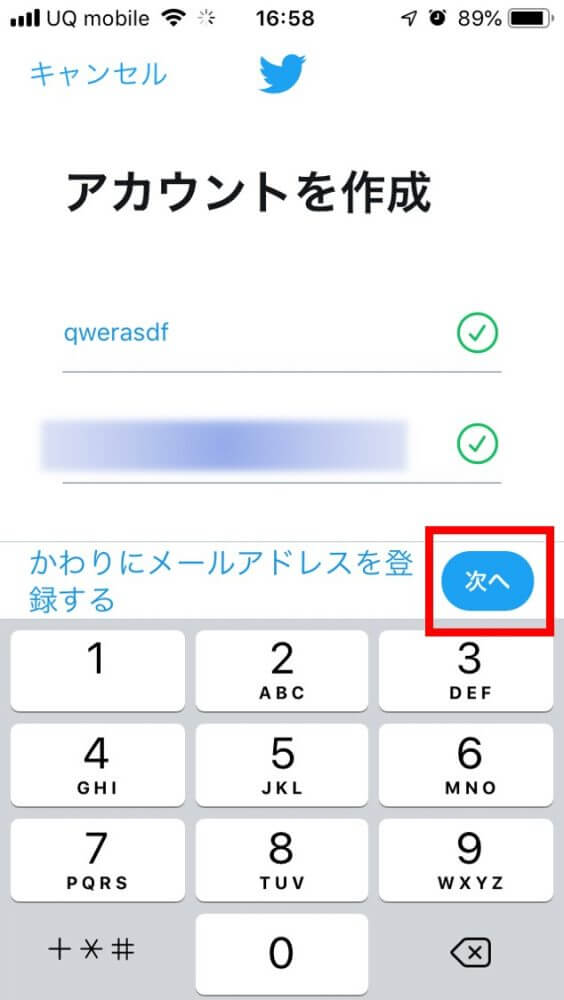
「次へ」をタップすると、画面下部に「登録する」ボタンをタップできる画面に切り替わります。
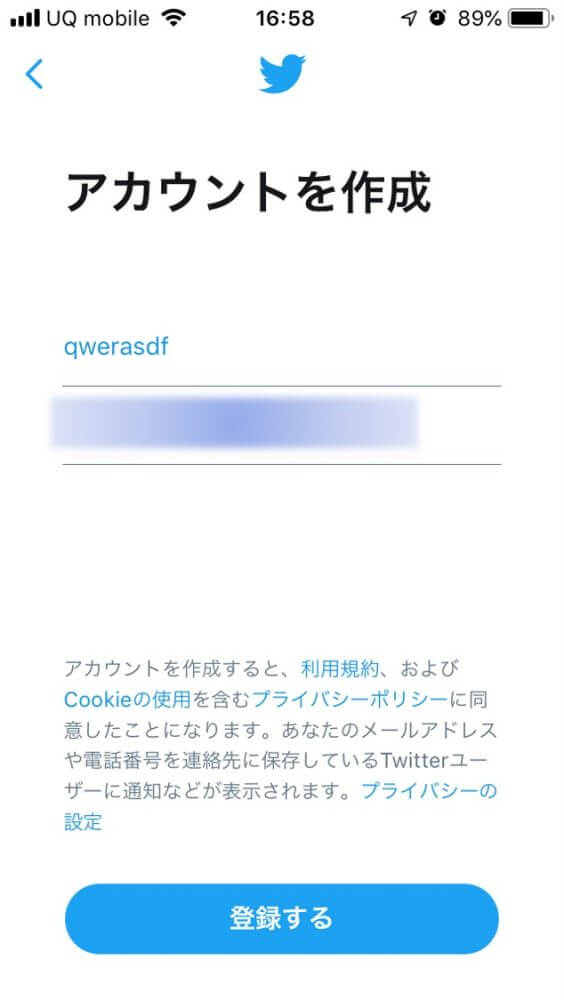
「登録する」をタップすると、新しいtwitterアカウントが1つ作成されます。2個3個と複数アカウントを作成したい場合は、同じ要領で作成できます。
しかし、この「アカウントを作成」画面から、これから作るアカウントをバレないようにするための設定が行えます。
では、作成したアカウントをバレないようにするための方法について、次の章で説明しましょう。
3-1. プライバシー設定をする
twitterのプライバシー設定は、あなたの電話番号やメールアドレスをスマホの連絡先に登録しているtwitterユーザーに通知がいくよう設定できる機能です。
このプライバシー設定をオンにすると、あなたの連絡先を登録している人がtwitterユーザーである場合、そのユーザーのtwitterアカウントに「おすすめのユーザー」としてあなたのアカウントが表示されてしまいます。
さらに、そのユーザーが他のtwitterユーザーを見つけるために連絡先をtwitterに同期すると、あなたのアカウントが見つかりやすくなってしまいます。
周囲の人でも、特にあなたの連絡先を知っているtwitterユーザーに複数のアカウントの存在をバラしたくないのであれば、プライバシー設定はオフにしましょう。
【プライバシー設定の方法】
1. 「アカウントを作成」画面の下にある「プライバシーの設定」をタップします。
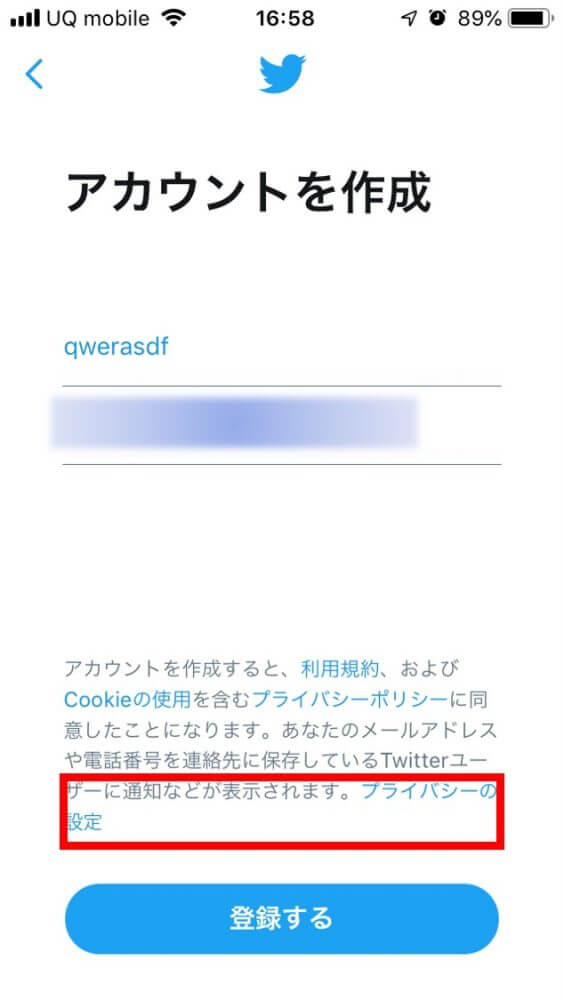
2. 「プライバシー設定」画面が表示されます。以下の2点をオフにして「完了」をタップします。
- メールアドレスの照合と通知を許可する
- 電話番号の照合と通知を許可する
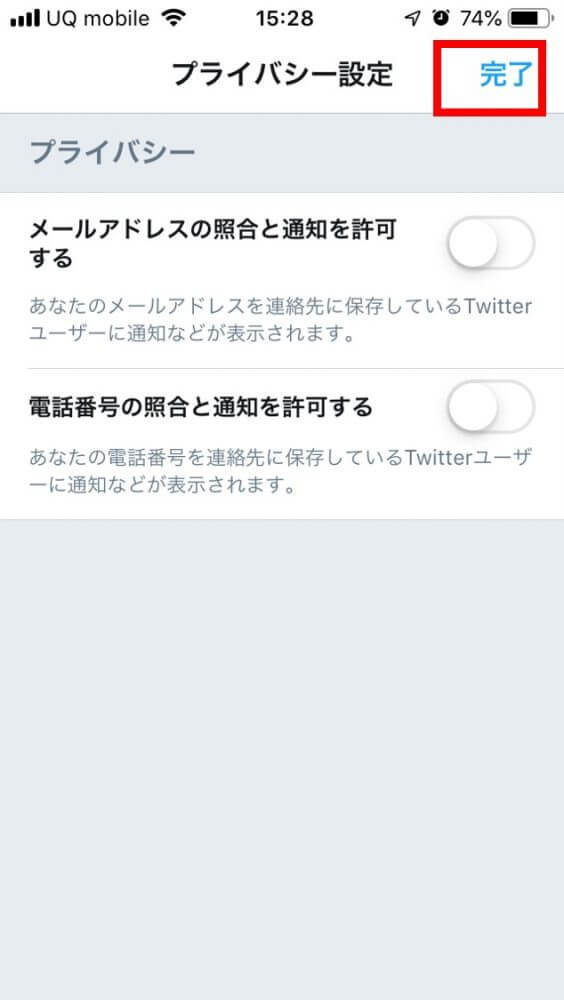
3-2. 連絡先を同期しない
プライバシー設定をし「アカウントを作成」画面で「登録する」をタップすると、電話番号の認証が始まります。画面に表示される指示に従って、認証しましょう。
電話番号認証が終わると、パスワードを入力する画面に切り替わるので、お好みのパスワードを設定してください。
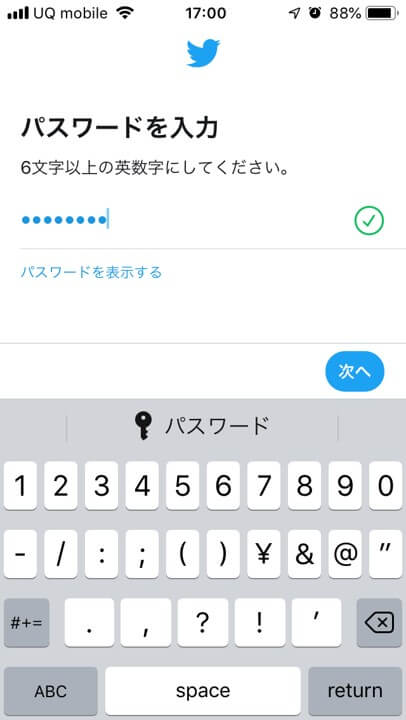
パスワードを設定し終えると、次の画面に移ります。
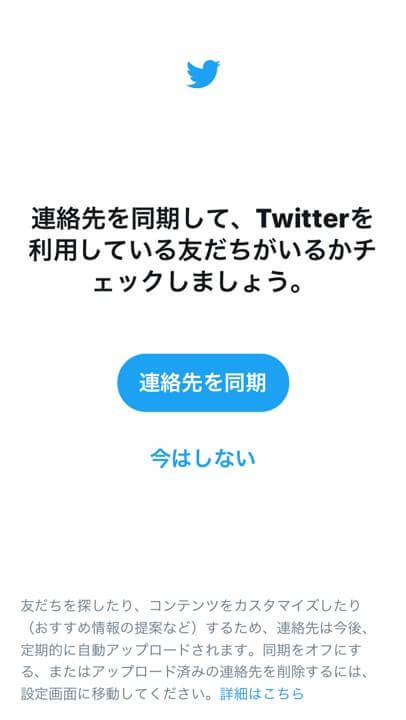
ここで「連絡先を同期」をタップすると、あなたのスマホに登録されている連絡先がtwitterに同期されます。
連絡先を同期すると、あなたの連絡先を登録しているtwitterユーザーがtwitterに連絡先を同期したとき、あなたのアカウントが「おすすめのアカウント」として相手のtwitterに表示される可能性が高まってしまいます。
<おすすめのアカウントの表示例>
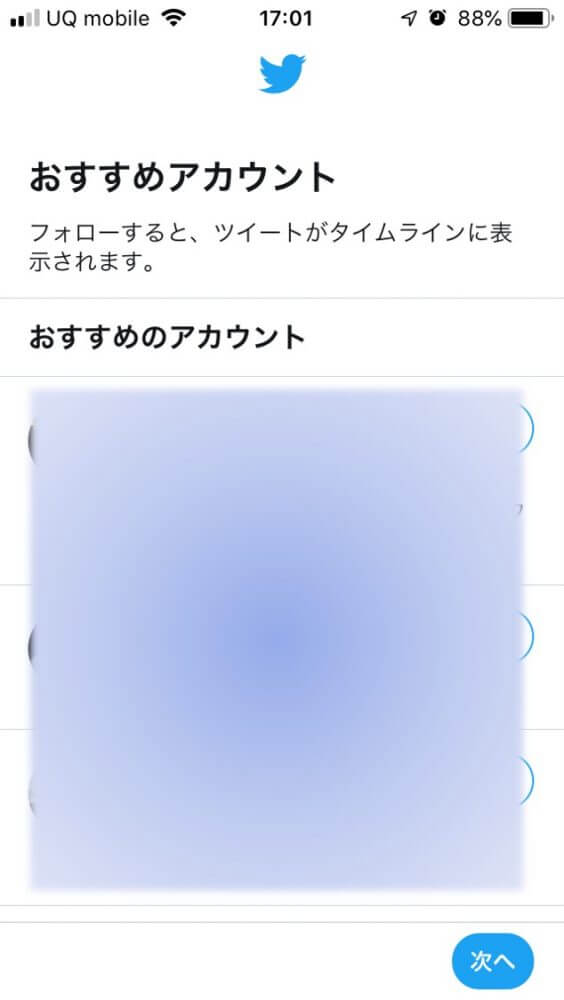
このため、連絡先の同期を促す画面では「今はしない」をタップしましょう。
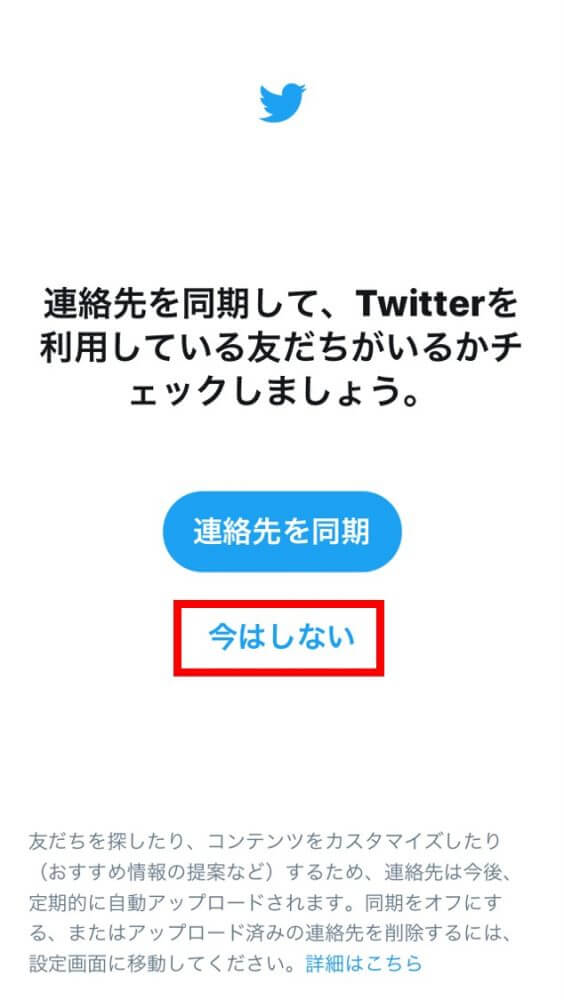
「今はしない」をタップすると、新しくtwitterアカウントが作成されます。
作成したアカウントがtwitterのアプリに追加できているかは、 をタップすると確認できます(
をタップすると確認できます( が付いているのが、現在表示されているアカウントです)。
が付いているのが、現在表示されているアカウントです)。
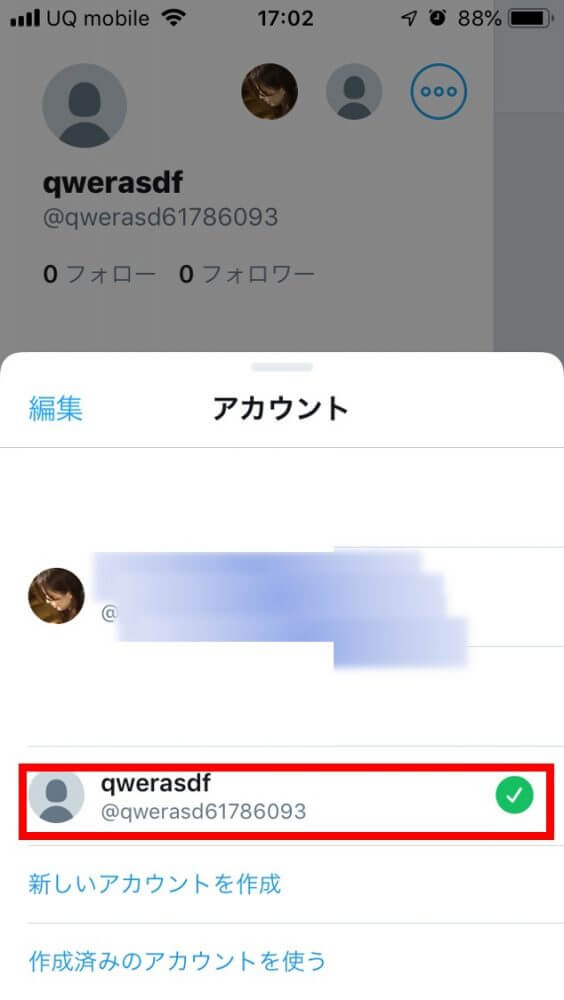
3-3. 非公開にする
ここから紹介するのは、twitterのアカウントを作成した後にそのアカウントの存在をバレないようにする方法です。
デフォルトでは、作成したtwitterのアカウントは公開されます。
しかし、公開のままにしておくと、あなたのアカウントが見つかりやすくなるので非公開にしましょう。twitterアカウントの非公開は、フォロワーを限定したアカウントにしたい(特定の人にしか見られないアカウントにしたい)場合に有効です。
ただし、アカウントを非公開にしても、名前やユーザー名は表示されます。このため、アカウントを作成する時点であなたと特定されないような名前を設定することをおすすめします。
また、アカウントを非公開にすると、フォローリクエストがあったときには1人ずつ承認しなければなりません。フォロワーを限定するときは、その手間がかかることを念頭に置きましょう。
【作成したtwitterアカウントを非公開にする方法】
1. 作成したアカウントのアイコンをタップし、メニューを表示します。
2. 表示されたメニューの「設定とプライバシー」をタップします。
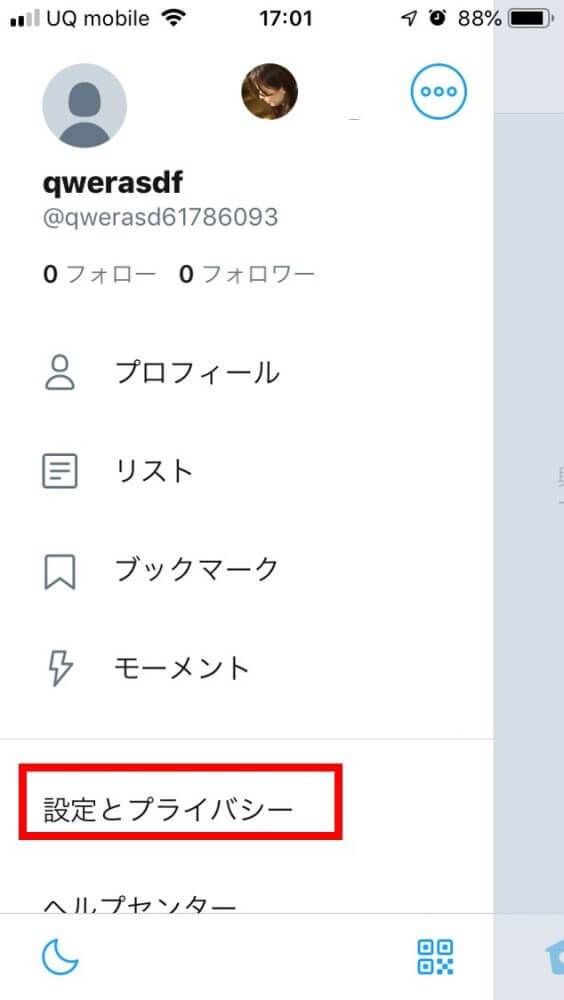
3. 「プライバシーとセキュリティ」をタップします。
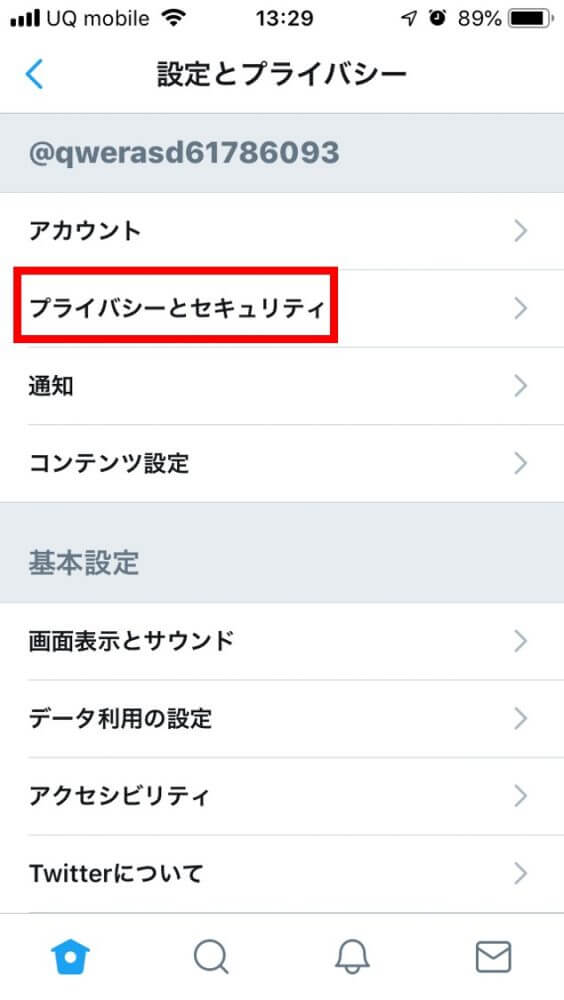
4. 「ツイート」にある「ツイートを非公開にする」をオンにします。
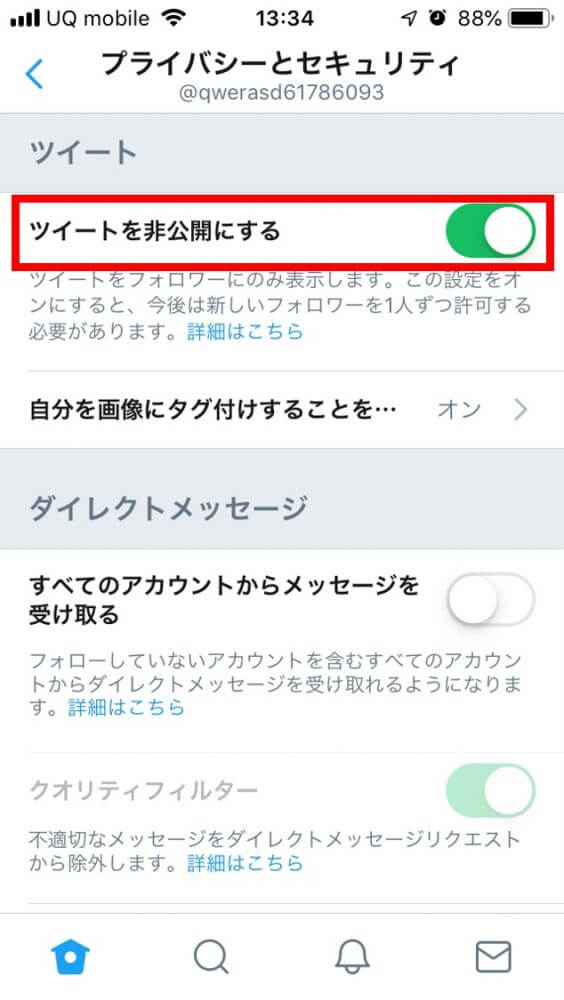
アカウントを非公開にすると、アカウントの一覧には鍵マークが付きます。
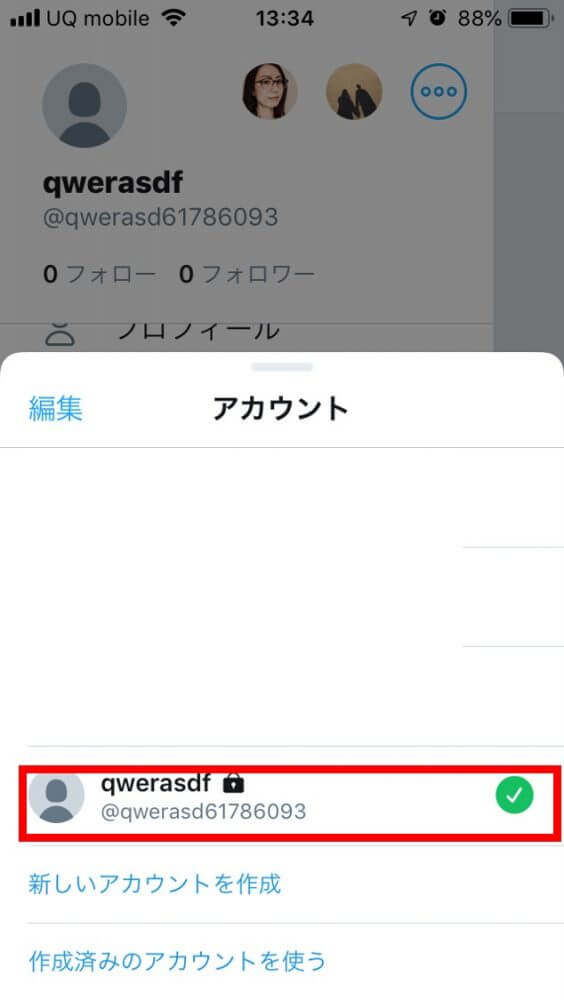
3-4. 「見つけやすさと連絡先」をオフにする
twitterのアカウントの作成途中で行うプライバシー設定や連絡先の同期は、アカウント作成後でも設定できます。アカウントを作成しているときにプライバシー設定を飛ばしてしまったり、誤って連絡先を同期したりしてしまったときに有効です。
【twitterアカウント作成後にプライバシー設定や連絡先の同期を修正する方法】
1. アイコンをタップして表示されるメニュー「設定とプライバシー」をタップします。
2. 「プライバシーとセキュリティ」をタップします。
3. 「見つけやすさと連絡先」をタップします。
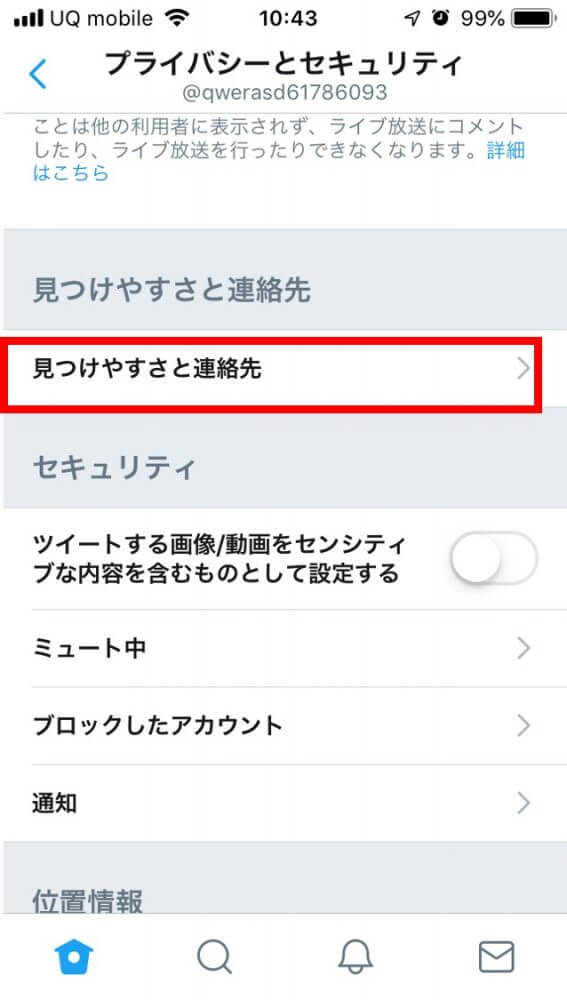
4. 以下2点の設定をオフにします。
見つけやすさ
- メールアドレスの照合と通知を許可する
- 電話番号の照合と通知を許可する
連絡先
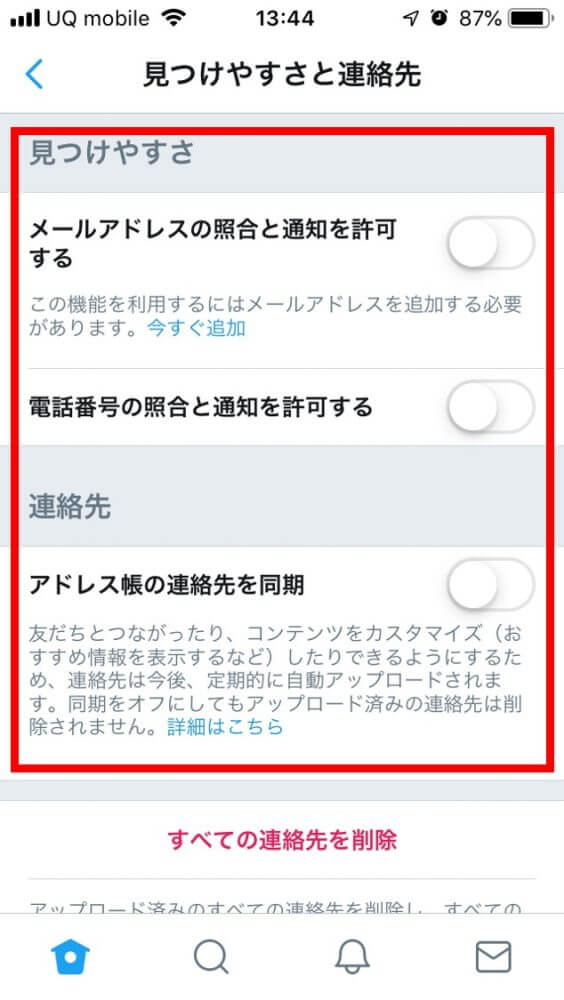
3-5. 同期した連絡先を削除する
<3-4. 「見つけやすさと連絡先」をオフにする>で、同期した連絡先をオフにしました。
しかし、連絡先の同期をオフにしても、twitterには連絡先が残ってしまいます。「連絡先がこれ以上同期されなくなるだけで、連絡先はそのままtwitterに残る」ということです。
これは、連絡先の同期をオフにしても、あなたの連絡先にいるtwitterユーザーの画面におすすめのアカウントとして表示される可能性があることを意味します。
あなたが所有する複数のアカウントを完全にバラしたくない場合は、同期した連絡先を削除しましょう。
ただし、連絡先を削除しても、反映されるまで時間を要するようです。しばらくは、他のtwitterユーザーにあなたのアカウントが「おすすめアカウント」に表示される可能性があることを念頭に置きましょう。
【同期した連絡先を削除する方法】
1. アイコンをタップして表示されるメニュー「設定とプライバシー」をタップします。
2. 「プライバシーとセキュリティ」をタップします。
3. 「見つけやすさと連絡先」をタップします。
4. 「連絡先」の「すべての連絡先を削除」をタップします。
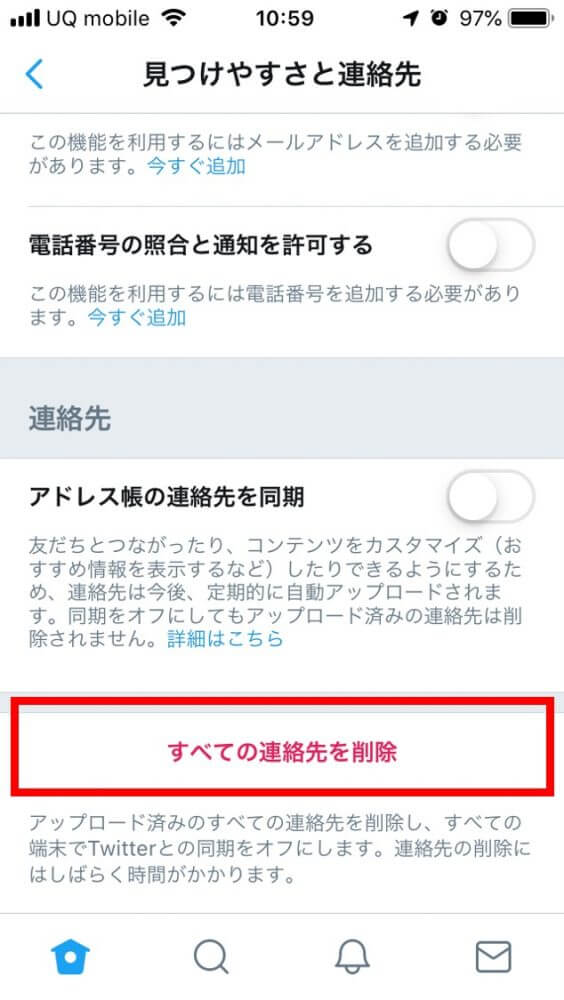
作成したtwitterの複数のアカウントは、スマホのアプリであれば簡単に切り替えられます。ログイン済のアカウントをログアウトし、利用したいアカウントにログインしなくても済むのです。アカウントを複数作っても管理を容易に行えます。
PCのブラウザでも、作成したtwitterの複数アカウントを切り替えできます。
しかし、PCのブラウザを使うと、ログイン済みのアカウントをログアウトし、切り替えたいアカウントにログインするという手間のかかる作業が発生します。
このため、twitterの複数アカウントは、スマホのアプリから切り替えることをおすすめします。
twitterのスマホアプリで他のアカウントに切り替える方法としては、次の2通りがあります。
- アイコンをタップした上部に表示されるアイコンをタップする
※切り替えられるアカウントは2つまで
※アイコンを見て切り替えたいアカウントを判断できる場合に有効

 をタップして表示されるアカウント一覧から切り替えたいアカウントをタップする
をタップして表示されるアカウント一覧から切り替えたいアカウントをタップする
※名前とユーザー名を確認してアカウントを切り替えたい場合に有効
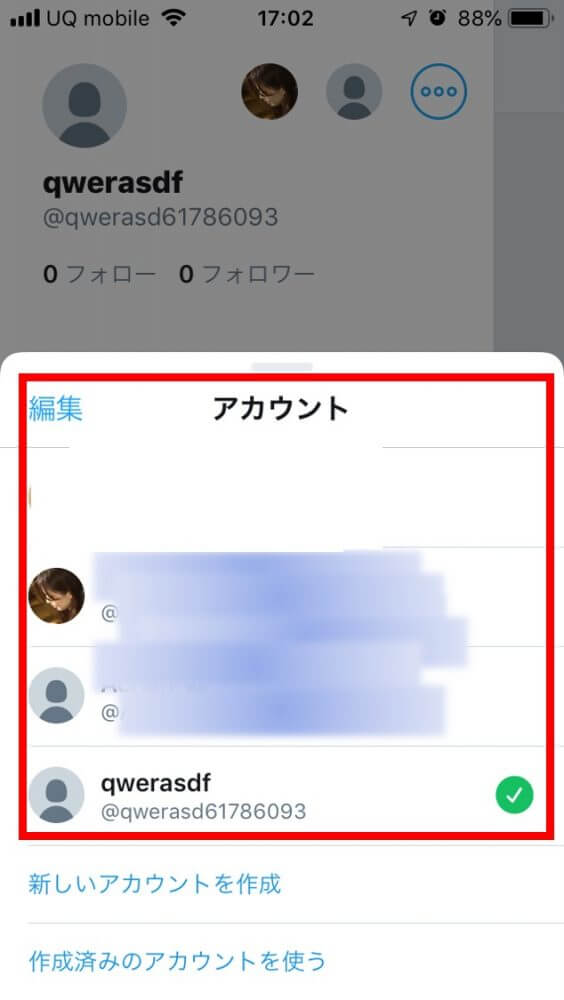
不要になったtwitterアカウントは削除できます。
ただし、twitterのヘルプセンターは、twitterアカウントを削除する前に次の2点を確認することを推奨しています。
現在のユーザー名やメールアドレスを別のアカウントで使用する場合は、アカウント情報を変更し、その変更を確認してから、アカウントを削除してください。
引用元:twitterヘルプセンター「アカウントを削除する方法」
アカウントを削除する前に設定で電話番号を削除しないと、30日間その電話番号を別のアカウントで使用できなくなります。
引用元:twitterヘルプセンター「既に使われているメール、電話番号、またはユーザー名のヘルプ」
上記の2点は、次のように言い換えられます。
他に複数のアカウントを作成するとき、
1. 既存のユーザー名やメールアドレスを使用したい場合
既存のアカウントに登録されているユーザー名やメールアドレスを変更してから、アカウントを削除すること
2. 既に登録済みの電話番号を使用したい場合
既存のアカウントに登録されている電話番号を削除してから、アカウントを削除すること
上記2点を行わないでアカウントを削除すると、既存の電話番号やメールアドレス、ユーザー名を使ってのアカウントが作成できなくなるので注意が必要です。
【アカウントの削除方法】
1. 削除したいアカウントに切り替えた上で、「設定とプライバシー」をタップします。
2. 「アカウント」をタップします。
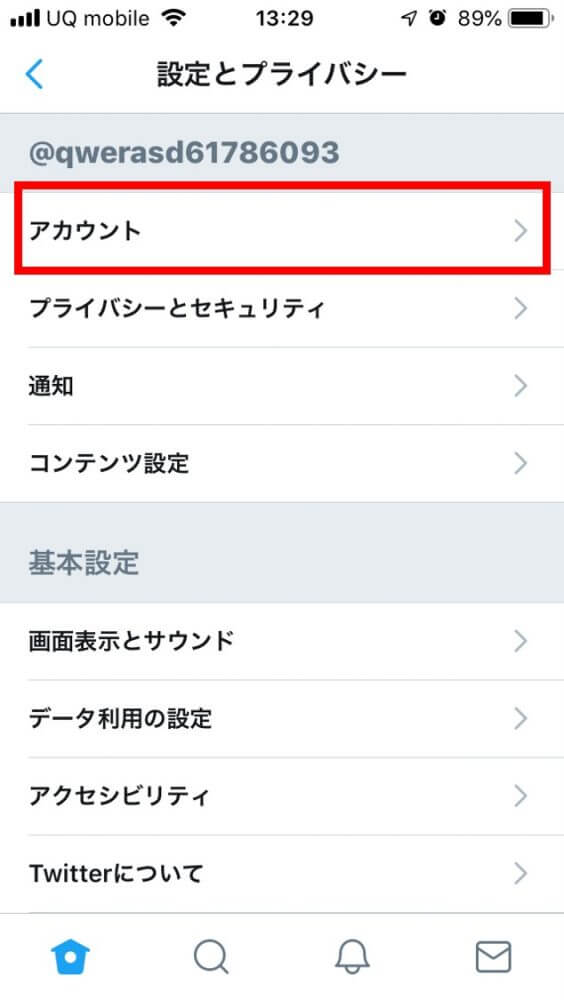
3. 「アカウント削除」をタップします。
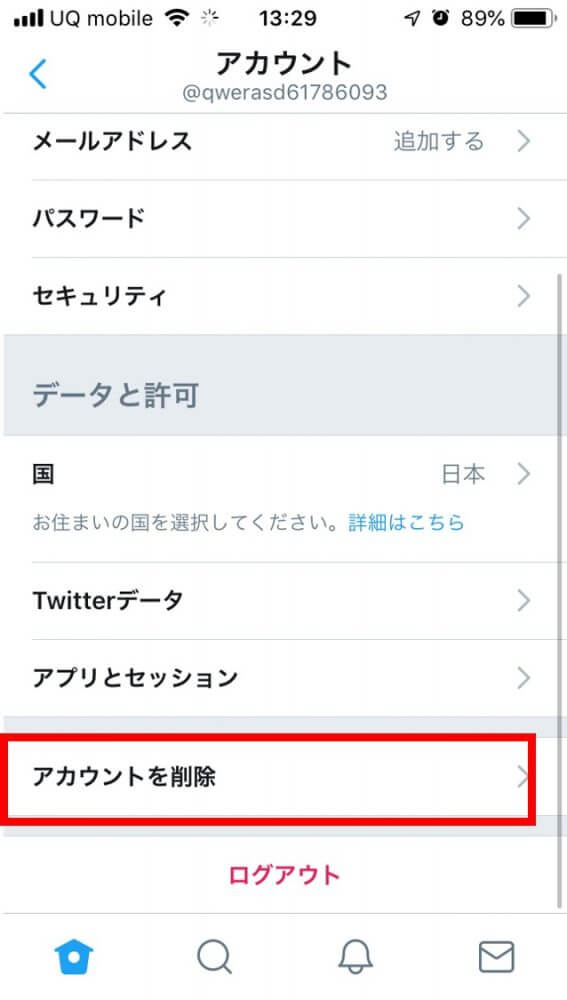
4. 「アカウントを削除」画面で下までスクロールし、「アカウント削除」をタップします。
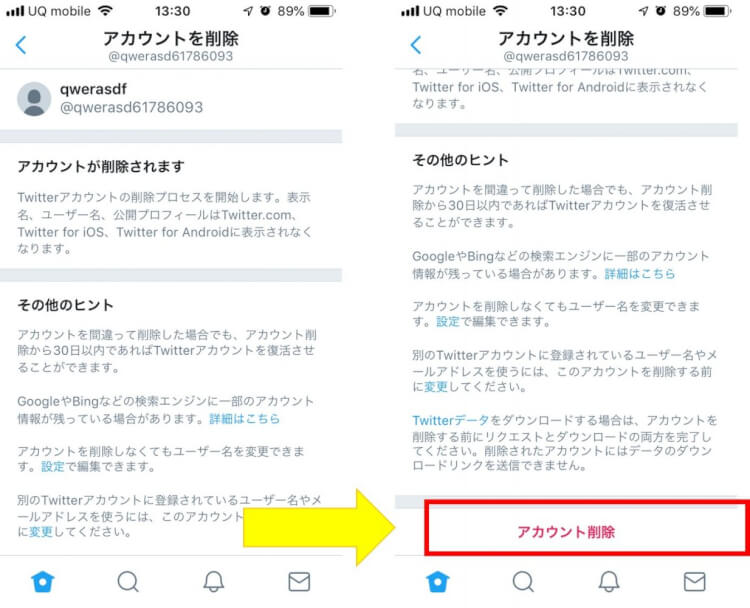
なお、twitterのアカウントは、誤って削除しても30日以内であれば復活させることができます。
詳しくは、twitterヘルプセンターのアカウントを復活させる方法をご覧ください。
まとめ
twitterのアカウントは複数作れます。作成できるアカウント数に上限はありません。
もし、周囲の人や既存アカウントのフォロワーに作ったアカウントの存在をバラしたくないのであれば、次の5つを設定する必要があります。
- プライバシー設定をする
- 連絡先を同期しない
- 非公開にする
- 「見つけやすさと連絡先」をオフにする
- 同期した連絡先を削除する
twitterのアカウントを複数作る場合は、目的を決めてうまく運用できるようにしましょう。